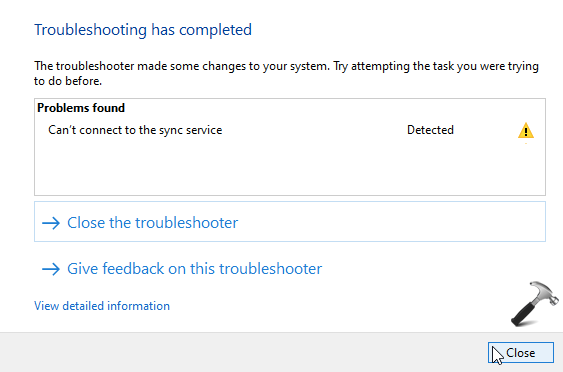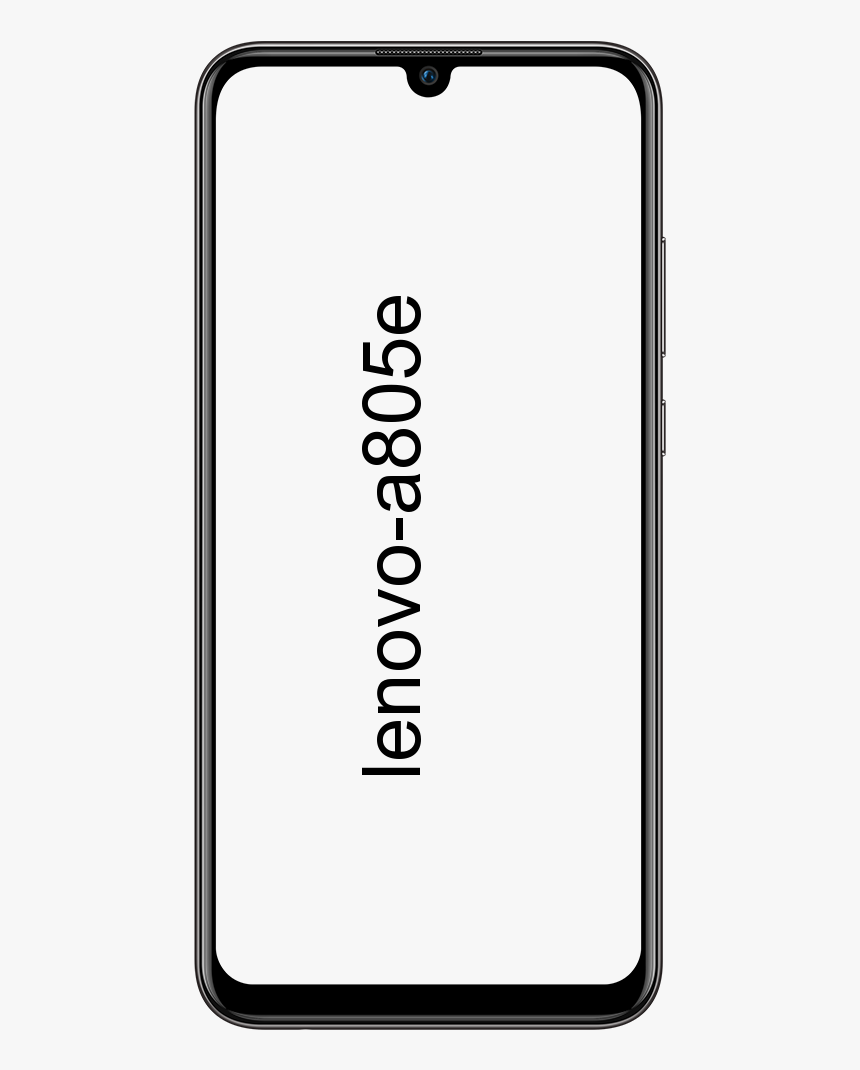Kako riješiti probleme s crnim zaslonom web kamere

Ako tražite rješenje za rješavanje problema s crnim zaslonom web kamere, pročitajte ostatak članka u nastavku. Integrirana web kamera jednostavna je ili jednostavna za upotrebu. Također, sve se postavlja kad god pokrenete računalo. Bilo koja aplikacija koju instalirate ili preuzmete može je otkriti i strujati iz nje. U nekim situacijama aplikaciji ćete vjerojatno trebati odobriti kao i uvijek Krom pokuša pristupiti vašoj kameri, tražit će dopuštenje. To je sve što trebate učiniti u nekim situacijama da biste počeli koristiti kameru, međutim, to ne funkcionira uvijek. Svakako, kamera prikazuje samo crni zaslon.
Također pogledajte: Kako riješiti neradnu web kameru na MacBook-u
Kako riješiti probleme s crnim zaslonom web kamere:

Neke marke web kamera suočavaju se s vlastitim problemima. Logitech je vrlo popularan proizvođač web kamera i njegovi proizvodi zasigurno imaju problema s vlastitim kamerama. Evo nekoliko stvari koje morate pokušati riješiti s bilo kojom vrstom web kamere. Prije nego što pokrenete postupak, ponovno pokrenite računalo i provjerite rješava li to probleme.
Provjera prepreka
Možda postoji mogućnost da nešto fizički blokira objektiv vaše web kamere. Ako se radi o novom uređaju, vjerojatno niste izbrisali sve zaštitne naljepnice / filmove s uređaja, pa ga dobro pogledajte i izbrišite sve što je još zalijepljeno. Ne ostavljate ništa samo zato što je prozirno.
Omogući kameru
Pristup kameri u sustavu Windows 10 može se uključiti i isključiti za cijeli OS. Ako je isključen, nijedna ga aplikacija ne može koristiti. Slijedite korake za rješavanje problema s crnim zaslonom web-kamere:
- Krenite prema Aplikacija Postavke i preseli se u Privatnost> Kamera .
- Imajte na umu da gledate poruku ‘Pristup kameri za ovaj uređaj je uključen’ je vidljivo.
- Ako ne, taknite Change i uključite ga.
- Ponovo pokrenite računalo.
Provjerite dopuštenja
Windows 10 omogućuje vam upotrebu ili postavljanje pristupa kameri za svaku aplikaciju. Također, moguće je da aplikacija u kojoj pokušavate koristiti kameru ne pruža pristup uređaju. Slijedite korake za rješavanje problema s crnim zaslonom web-kamere:
- Zatvorite aplikaciju koju upotrebljavate.
- Krenite prema Postavke app.
- Premjestite se na Grupa za privatnost postavki i odaberite Fotoaparat .
- Pomaknite se dolje na ‘Omogući aplikacijama pristup kameri’ odjeljak i omogućite prekidač.
- Zaronite još niže i pregledajte aplikaciju u kojoj pokušavate koristiti kameru te osigurajte odgovarajući pristup uređaju.
Također pogledajte: Cjelovit pregled najboljih besplatnih snimača web kamera
Ažuriranje upravljačkog programa web kamere
Svi znamo da web-kamera, kao i bilo koji drugi hardver na vašem računalu, treba pokrenuti upravljačke programe. Upravljački programi web-kamere automatski se instaliraju, ali možda nisu ažurni. Slijedite korake za rješavanje problema s crnim zaslonom web-kamere:
- Idite do Upravitelja uređaja.
- Zatim proširite grupu uređaja Cameras.
- Desnom tipkom dodirnite je i odaberite Ažuriraj upravljački program iz kontekstnog izbornika.
- Instalirajte ili preuzmite upravljačke programe koje sustav Windows 10 pronađe.
Instalirajte vlasničke aplikacije / upravljačke programe
Ako pokušavate koristiti Logitech web kameru ili drugu marku, trebali biste instalirati sve aplikacije koje su dostupne za njezino konfiguriranje. Instalirajte ili preuzmite aplikaciju. Ako aplikacija ne riješi problem, izravno instalirajte upravljačke programe od proizvođača uređaja, a zatim ih instalirajte ručno.
- Idite do Upravitelja uređaja.
- Zatim proširite Kamere i desnom tipkom dodirnite web kameru.
- Odaberite Ažuriraj upravljački program, a zatim odaberite opciju ‘Pregledaj moje računalo za softver’.
- Pomaknite se kroz korake, a zatim odaberite upravljački program koji ste preuzeli.
Zaključak:
Web kamere su identične slušalicama ili zvučnicima, ali ih je jednostavno postaviti ili koristiti. Nadam se da razumijete kako riješiti probleme s crnim zaslonom web kamere. Ako i dalje pronađete bilo kakvih problema, javite nam u odjeljku za komentare u nastavku!
Također pročitajte: